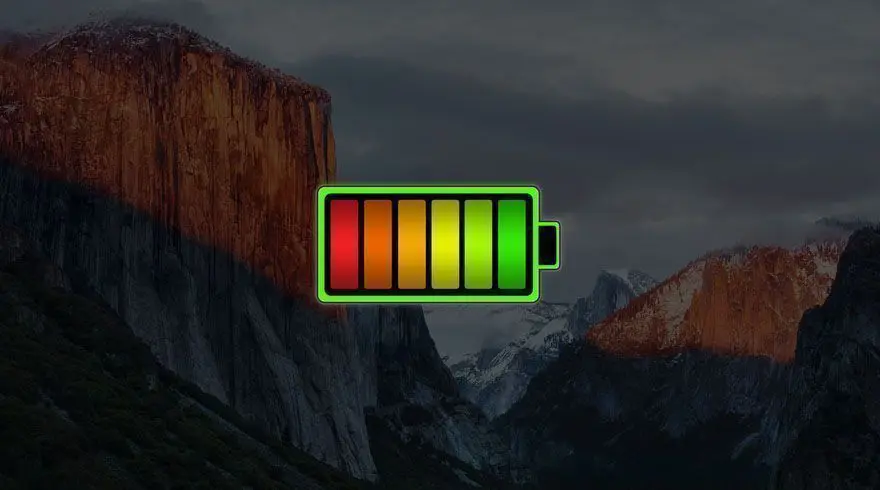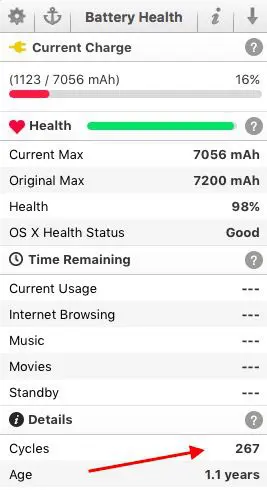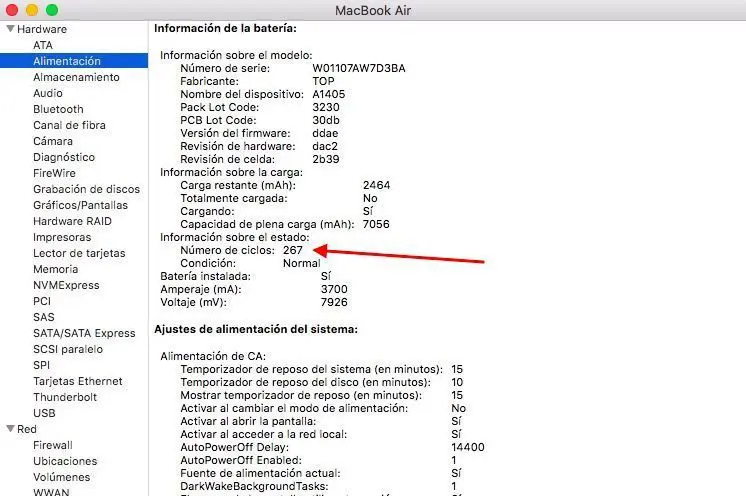El concepto de «vida útil de las baterías» es relativamente viejo, pero hoy vamos a profundizar en él. La batería de cada Mac tiene una duración máxima de vida aproximada, que normalmente se mide en ciclos de carga. En base a estos ciclos podemos predecir el estado de las «pilas» de nuestros ordenadores portátiles de la manzana mordida, y saber cuándo es necesario cambiarlas. Hoy vamos a ver cómo averiguar los ciclos de carga en MacBook, MacBook Air o MacBook pro fácilmente.
No hace mucho tiempo he tenido que cambiar la batería de mi MacBook Air por una nueva. Después de varios años conmigo, le había dado un uso intensivo a la batería y superé en mucho los ciclos máximos de carga, por lo que su duración era ya inferior a media hora. Si tú también necesitas saber cómo esta la batería de tu MacBook, te voy a contar cómo lo hice yo:
Battery Health: consultar los ciclos de carga en MacBook
Existen muchas formas de conocer los ciclos de carga en MacBook, pero para mi una de las formas más cómodas es con Battery Health. Esta aplicación nos permite, además de saber los ciclos de carga que tiene nuestro Mac, averiguar la carga máxima que todavía permite, temperatura, edad y la fecha de fabricación entre otros.
Como puedes ver, la información que nos proporciona Battery Health es muy útil y fácil de visualizar, aunque realmente todos esos datos los podemos obtener del sistema operativo.
Descarga | Battery Health para Mac
Lo mejor de todo es que es totalmente gratuita y no tendremos que pagar nada por utilizarla.
Cómo saber los ciclos de carga desde «Informe del sistema»
Ya hemos hablado de que muchos programas obtienen toda la información relativa a la batería directamente desde el propio sistema operativo. Por si no lo sabías, todos esos datos pueden ser consultados a través de una funcionalidad integrada en OS X.
Esta funcionalidad se llama «Informe del sistema», y nos ofrece toda la información relevante de nuestro Mac, como los ciclos de carga, sin instalar ningún software de terceros. Para acceder a esta ventana solo tendremos que acceder a:
Acerca de este Mac > Informe del sistema…
Una vez abierta la ventana, debemos acceder al submenú de Alimentación, dónde encontraremos una pantalla como esta:
En la fecha puedes comprobar cómo se muestran los ciclos de carga de nuestro MacBook, sin necesidad de descargarse ningún software de terceros ni nada similar.
Te puede interesar…
¿Ya sabías cómo consultar los ciclos de carga en MacBook?